- Wie können Sie ein Bildschirmfoto auf Samsung A7 machen?
- Erstellen Sie einen Bildschirm, indem Sie gleichzeitig die Tasten drücken
- Die zweite Möglichkeit besteht darin, die Handflächengeste zu verwenden Screenshot machen
- Sie können einen Screenshot auf dem Samsung A7 mit bekommen Google Assistant funktionsfähig
- Machen Sie über das Benachrichtigungsfeld einen Screenshot von Samsung
- Wie bekomme ich ein Bildschirmfoto auf Samsung A20
- Verwenden Sie die Tasten “Lautstärke verringern” und “Power”
- Verwenden Sie Palm Geste, um Screenshots auf Samsung zu machen A20
- Wir speichern den Telefonbildschirm mit Google Assistant
- Erstellen eines Bilds der Anzeige auf einem Samsung A40-Smartphone
- Erster Weg
- Zweiter Weg
- Dritter Weg
- Wo Screenshots auf einem Samsung-Handy gespeichert werden
- Fazit
Wie können Sie ein Bildschirmfoto auf Samsung A7 machen?
Samsung A7 – modernes Produktionstelefon 2018 Jahre. Es arbeitet auf der Basis des Android 8 OS, kommt mit einem 8-Kern Prozessor, 4 Gigabyte RAM, 24 Megapixel Kamera und 3300 mAh Akku.

Samsung Galaxy A7
Um einen Screenshot des Bildschirms auf dem Samsung A7 zu erstellen, gibt es drei Hauptmethoden:
Erstellen Sie einen Bildschirm, indem Sie gleichzeitig die Tasten drücken
Starten Sie die gewünschte Anwendung (Video, Foto usw.). Dann Drücken Sie gleichzeitig die Tasten “Leiser” und “Ein / Aus”.

Klicken Sie auf die angezeigten Schaltflächen.
Der Bildschirm blinkt und bestätigt die Aufnahme des Displays von Samsung A7. In der Benachrichtigungsleiste wird das entsprechende Symbol angezeigt.
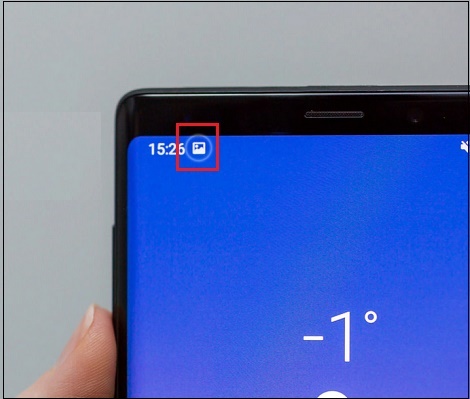
Samsung Screenshot-Symbol
Danach fordert Sie das System auf, weitere Aktionen auszuführen – Screenshot bearbeiten, Bild in sozialen Netzwerken teilen Netzwerke und mehr.
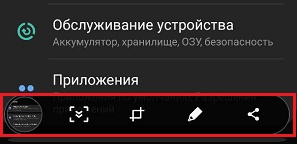
Wählen Sie weitere Aktionen
Die zweite Möglichkeit besteht darin, die Handflächengeste zu verwenden Screenshot machen
Stellen Sie sicher, dass Sie diese Option auf Ihrem aktiviert haben Samsung. Gehen Sie dazu zu Einstellungen, wählen Sie dort “Gesten”, Klicken Sie auf “Handgesten” und aktivieren Sie die Option “Streichen Sie mit der Handfläche nach” erfassen. ”
Danach bleibt es, um die gewünschte Anwendung (Video, Bild) und schieben Sie Ihre Handfläche von links nach rechts über den Bildschirm (oder als gleichwertige Alternative von rechts nach links). Der Bildschirm blinkt und der gewünschte Screenshot des A7 wird empfangen.
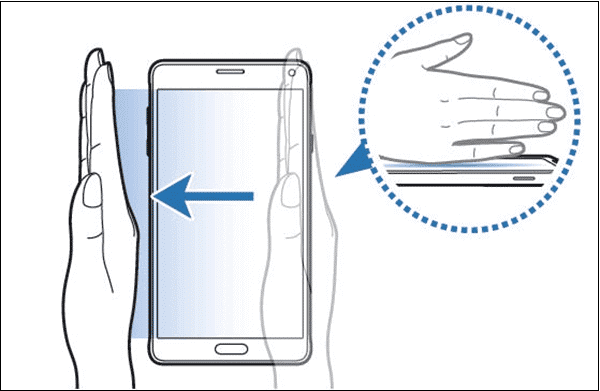
Führen Sie die angegebene Geste aus, um ein Bild aufzunehmen.
Sie können einen Screenshot auf dem Samsung A7 mit bekommen Google Assistant funktionsfähig
Wenn dieser Assistent auf Ihrem Telefon aktiviert ist, tun Sie dies Drücken Sie lange auf die Taste “Home” (oder sagen Sie “Hallo, Google “) und dann” Screenshot machen “.
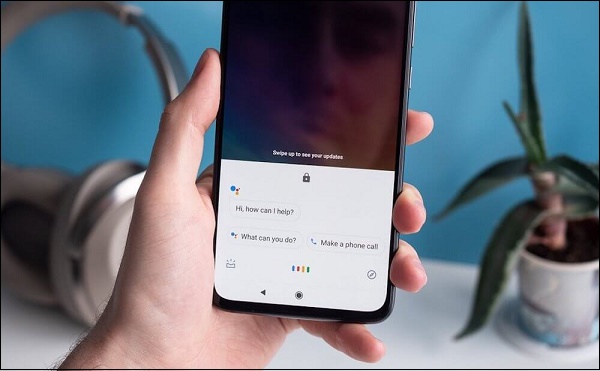
Sagen Sie dem Assistenten “Screenshot erstellen”
Machen Sie über das Benachrichtigungsfeld einen Screenshot von Samsung
- Öffnen Sie das Benachrichtigungsfeld (Vorhang) auf Ihrem Gerät.
- Öffnen Sie dann den Vorhang durch Wischen noch weiter auf dem Bildschirm von oben nach unten (wischen Sie nach unten).
- Dann finden Sie dort einen Knopf mit dem Bild einer Schere und tippen Sie auf Klicken Sie darauf, um einen Bildschirm auf dem Samsung A7-Mobiltelefon zu erstellen.
Dies kann nützlich sein: So deaktivieren Sie die Sprachführung auf Samsung TV.
Wie bekomme ich ein Bildschirmfoto auf Samsung A20
Samsung A20 ist ein beliebtes neues Produkt im Jahr 2019, das aufgenommen hat die besten technologischen Lösungen der modernen digitalen Industrie, zu einem vernünftigen Preis erschwinglich. Das Modell hat eine Bildschirmdiagonale von 6,4, Super Amoled Plus Matrix, 3 Gigabyte RAM und Main 13-Megapixel-Kamera.

Beliebte Samsung A20
Machen Sie ein Bild mit einem Bildschirmbild auf dem Samsung A20 Smartphone mit den folgenden Methoden:
Verwenden Sie die Tasten “Lautstärke verringern” und “Power”
Halten Sie an der richtigen Stelle gleichzeitig die Lautstärketasten gedrückt down “und” Power “. Nachdem der Bildschirm in der Zeile blinkt Das Benachrichtigungssymbol zeigt einen Screenshot an.
Verwenden Sie Palm Geste, um Screenshots auf Samsung zu machen A20
Stellen Sie sicher, dass Sie diese Option für welche aktiviert haben Gehen Sie zu Einstellungen und wählen Sie dort “Zusätzliche Funktionen” aus “Gesten und Gebärden”, und aktivieren Sie dort die Option “Screenshot” Handfläche. ”
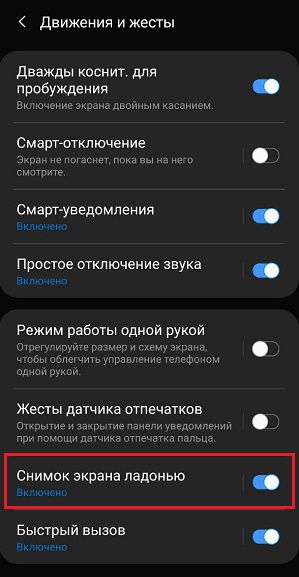
Aktivieren Sie diese Option in den Einstellungen.
Wischen Sie danach an der richtigen Stelle mit der Handfläche über den Bildschirm nach links Recht auf ein Foto.
Wir speichern den Telefonbildschirm mit Google Assistant
Die dritte Möglichkeit, einen Screenshot des Samsung A20 zu erhalten, ist: Verwendung der Google Assistant-Funktionalität. Ist dieser Assistent Schalten Sie das Telefon ein und drücken Sie lange auf die Taste “Home” (oder sagen Sie “Hallo, Google”) und sagen Sie dann Machen Sie einen Screenshot.
Empfohlene Lektüre: Auf dem Telefonbildschirm erschien Schwarz Bildschirm und das Telefon funktioniert.
Erstellen eines Bilds der Anzeige auf einem Samsung A40-Smartphone
Samsung Galaxy A40 – ein modernes Smartphone mit 5,9 Zoll U-Bildschirm. Der Gadget-Bildschirm nimmt fast die gesamte Frontfläche ein Telefon mit FHD + Auflösung und Farbwiedergabe amoliert. Das Telefon ist mit einem 8-Core-Prozessor ausgestattet, 4 Gigabyte RAM und die Hauptkamera mit 16 Megapixeln.

Gefragt auf dem Markt Samsung A40
Das Erstellen eines Schnittstellenbildes auf der A40 ist so einfach wie in Vorherige zwei Modelle von Samsung-Handys von uns beschrieben.
Erster Weg
Drücken Sie gleichzeitig die Lautstärketasten und die Ein / Aus-Taste. Nachdem der Bildschirm flackert, wird die Benachrichtigungsleiste angezeigt Symbol für die Bildschirmerstellung.
Zweiter Weg
Stellen Sie sicher, dass Sie die Optionen zum Erstellen von Screenshots von aktiviert haben Handfläche Geste. Gehen Sie dazu zu Einstellungen und wählen Sie dort aus “Zusatzfunktionen”, im Folgenden “Bewegungen und Gesten” genannt, aktivieren Option “Palm-Bildschirmaufnahme”.
Wischen Sie zum Aktivieren der Option den Bildschirm von links nach rechts. oder von rechts nach links, um ein Bild auf dem Samsung A40 aufzunehmen.
Dritter Weg
Mit der Funktion können Sie sich auch ein Bild machen Google-Assistent. Wenn dieser Assistent auf Ihrem Telefon aktiviert ist, Drücken Sie dann lange auf die Taste “Home” und sagen Sie dann Machen Sie einen Screenshot.
Wo Screenshots auf einem Samsung-Handy gespeichert werden
Normalerweise werden empfangene Bilder im Systemverzeichnis gespeichert “DCIM” Ihres Telefons in einem Unterordner von “Screenshots”.

Screenshots befinden sich im Ordner Screenshots.
Sie können das Ergebnis über die Systemfunktionalität anzeigen Galerie-Apps oder ähnliche visuelle Apps.
Dies ist nützlich zu wissen: was zu tun ist, wenn die Nachricht “” konnte einen Screenshot speichern. Laufwerk ist möglicherweise ausgelastet. ”
Fazit
Oben haben wir nach Möglichkeiten gesucht, einen Screenshot zu machen Ihr Mobiltelefon ist Samsung A7, A20 oder A40. Verwenden Sie die von uns aufgelisteten Methoden zum Erstellen von Schnappschüssen auf Ihrem das Gerät, das Sie benötigen, um diejenigen zu vervollständigen, die Sie benötigen aufgaben.
